
Chcesz ustawić własny dzwonek w iPhonie, ale nie wiesz, jak to zrobić? Zmiana dzwonka na dowolny dźwięk w telefonie Apple nie jest najprostsza, ale możliwa do wykonania. Zatem jak ustawić własny dzwonek iPhone'a? Prezentujemy instrukcję krok po kroku.
Dzwonek na iPhone'a - garść informacji
Pomimo wielu zalet systemu iOS, ciągle istnieją obszary, które nie są wspierane przez firmę Apple. Kłopoty przeciętnego użytkownika dotyczą zwykle kwestii personalizacji telefonu, np. braku możliwości łatwego ustawienia swojego własnego dzwonka dla połączeń przychodzących. Oczywiście zmiana dzwonka na dowolny dźwięk jest możliwa, ale cała procedura zajmuje trochę czasu, a więc jest zarezerwowana dla bardziej wytrwałych osób. Znacznie łatwiej ustawić na dzwonek wybraną melodią systemową.
Dowiedz się więcej: Ekosystem Apple - czym jest i jakie korzyści może Ci dać?
iPhony od lat słyną z doskonałej jakości dźwięku, zatem nic dziwnego, że chcesz ustawić swoją ulubioną piosenkę jako dzwonek na telefon. Jak to zrobić? W dzisiejszym artykule prezentujemy instrukcję ustawiania dzwonka z systemowej biblioteki dźwięków i z własnego źródła. Zaczynajmy!
Jak ustawić dzwonek iPhone'a?
Dzwonek iPhone'a możesz ustawić na kilka sposobów, przy czym sposób ustawiania dzwonka zależy od jego pochodzenia. Najprostszym rozwiązaniem jest wybór dzwonka z biblioteki dźwięków zainstalowanych fabrycznie na każdym iPhonie. Do Twojej dyspozycji jest łącznie kilkadziesiąt różnych melodii, które możesz ustawić jako dzwonek dla połączeń przychodzących, wiadomości SMS i MMS (dzwonki SMS iPhone), wiadomości e-mail, alarmu lub innych powiadomień (np. pochodzących z aplikacji).
Aby ustawić dzwonek z biblioteki dźwięków systemowych:
- Otwórz Ustawienia telefonu i stuknij w kartę „Dźwięki i haptyka” iPhone'a.
- Następnie wybierz rodzaj powiadomienia, dla którego chcesz ustawić nowy dźwięk lub melodię (np. Dzwonek lub SMS/MMS).
- W tym miejscu wybierz melodię, która najbardziej przypadnie Ci do gustu.
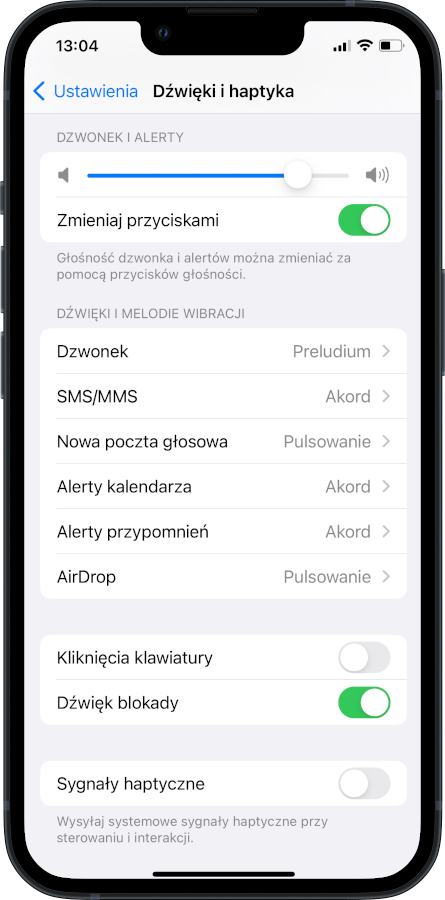
Fot. iPhone - dźwięki i haptyka
Jak ustawić ulubioną piosenkę jako dzwonek w iPhone?
Jeśli systemowe melodie z biblioteki dźwięków Cię znudzą, wówczas jako dźwięk telefonu możesz ustawić swoją ulubioną piosenkę lub inne dowolne nagranie w odpowiednim formacie. Jak to zrobić, aby muzyka na iPhone'a była dzwonkiem? Sposobów jest kilka. Poniżej znajdziesz szczegółową instrukcję dla każdej sytuacji.
1. Pobranie ulubionej piosenki z iTunes
Najprostszym sposobem na ustawienie własnego dzwonka jest pobranie ulubionej piosenki na telefon ze sklepu iTunes Store. Jeśli nie masz aplikacji iTune Store na swoim telefonie, możesz ją śmiało pobrać ze sklepu App Store. Następnie, zaloguj się na swoje konto Apple ID.
Jak pobrać piosenkę na iPhone'a z iTunes?
- W tym celu otwórz aplikację iTunes Store.
- Stuknij w zakładkę Więcej (oznaczoną symbolem trzech kropek) oraz w zakładkę Dźwięki.
- Następnie znajdź swój ulubiony utwór, stuknij w cenę i dokonaj zakupu.
Po zakupie dzwonka będziesz mógł ustawić pobraną piosenkę jako dzwonek na telefon iPhone lub jako dźwięk powiadomienia iPhone'a (dla wiadomości SMS/MMS).
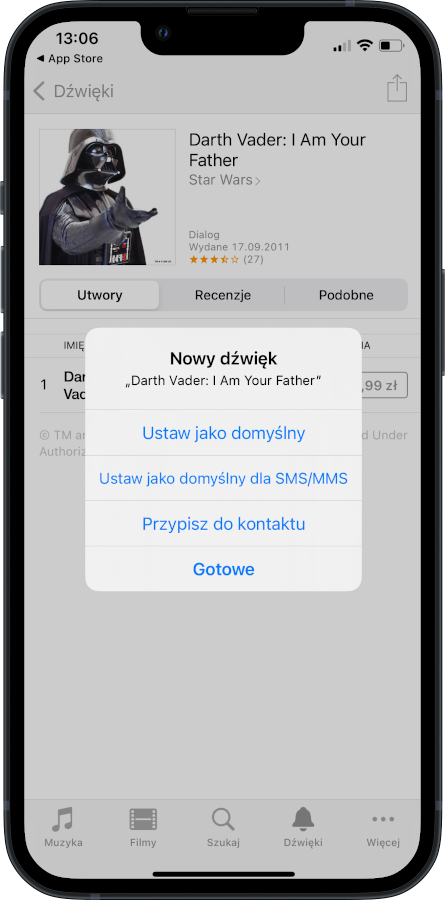
Fot. iPhone - ustawienia własnego dzwonka
2. Jak zgrać muzykę na iPhone'a i stworzyć z niej dzwonek?
Jeśli posiadasz własne pliki muzyczne i chcesz je ustawić jako dzwonki iPhone'a, musisz dokonać konwersji na odpowiedni format. Cała procedura jest dosyć czasochłonna (może Ci zająć kilkanaście minut), ale efektem Twojej pracy będą darmowe dzwonki na Twój iPhone.
Jedynym ograniczeniem jest długość utworu, która nie może przekroczyć 40 sekund. Jeśli wybrana przez Ciebie piosenka ma więcej niż 40 sekund, musisz ją odpowiednio skrócić. W tym celu skorzystaj z dowolnego edytora audio, np.: Audio Trimmer, Audiacity lub MP3 Direct Cut.
Aby przerobić własny plik muzyczny na dzwonek iPhone, postępuj według instrukcji:
- W pierwszej kolejności przekonwertuj wybrany plik muzyczny za pomocą programu iTunes do wersji AAC.
- Następnie, pobierz na komputer plik w wersji AAC.
- W kolejnym kroku, zmień nazwę pliku na dowolną z rozszerzeniem .m4r (np. Piosenka.m4r).
- Teraz podłącz iPhone'a za pomocą przewodu do komputera i wyślij plik z komputera na telefon, przechodząc w programie iTunes do zakładki "Dźwięki" (możesz przeciągnąć lub skopiować plik.
- Odłącz telefon od komputera.
- Na sam koniec przejdź w iPhonie do ustawienia własnego dzownka, wybierając: Ustawienia > Dźwięki i haptyka > Dzwonek.
Jak zrobić dzwonek na iPhone?
Jeśli znudziły Ci się dźwięki systemowe, a nie chcesz ustawiać na dzwonek telefonu żadnej piosenki, możesz stworzyć swoją własną melodię. W tym celu możesz wykorzystać aplikacje GarageBand lub Ringer (dostępne w sklepie App Store).
Szczegółowe informacje jak zrobić dzowek za pomocą aplikacji GarageBand znajdziesz na poniższym filmiku!
Spersonalizowany iPhone - dzwonki do Twojej dyspozycji
Wiesz już jak zmienić dzwonek w telefonie iPhone. Ustawienie własnego dzwonka w iPhonie wymaga sporo pracy, ale jest jak najbardziej możliwe. Jeśli nie masz cierpliwości konwertować plików i przesyłać ich na swój telefon, zawsze możesz skorzystać z dzwonków systemowych, stworzyć własny dzwonek w dedykowanej aplikacji lub pobrać piosenkę ze sklepu iTunes Store.
Zachęcamy do odwiedzenia sklepu Lantre, w którym znajdziesz wszystkie topowe produkty marki Apple, w tym najnowsze smartfony iPhone oraz dedykowane dla nich akcesoria.
Pamiętaj, że każdy zakup możesz rozłożyć na dogodne w spłacie raty lub skorzystać z atrakcyjnej oferty leasingu. W skali kilku lat miesięczna rata wynosi zaledwie kilkanaście do kilkudziesięciu złotych. Zapraszamy!





